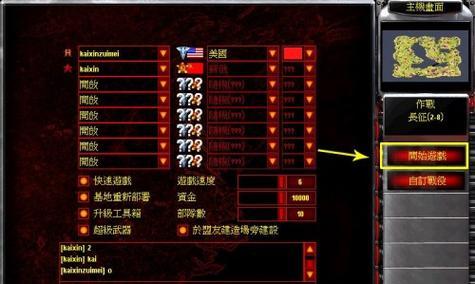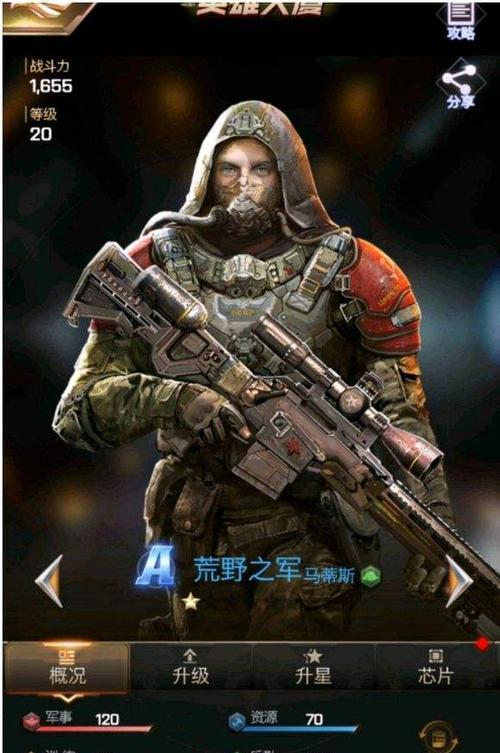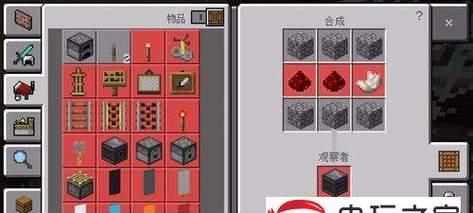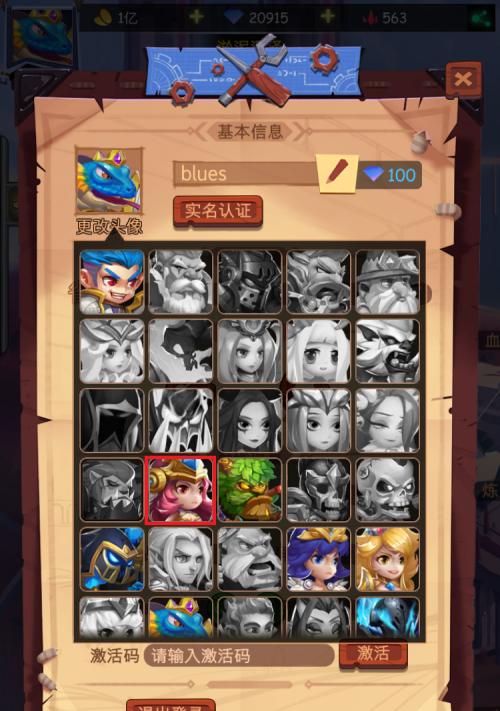红警卸载不彻底怎么办?
- 游戏经验
- 2025-03-22
- 11
当我们在电脑上卸载《红色警戒》(通常称为红警)或任何其他游戏时,可能会遇到卸载不彻底的问题。这不仅会占用宝贵的硬盘空间,还可能导致系统不稳定或新的游戏安装失败。本文将指导您如何彻底卸载红警,确保所有相关文件和注册表项都被清除,从而释放电脑资源,并为您的游戏体验创造一个全新的开始。
确定彻底卸载的必要性
要想彻底卸载红警,首先必须了解彻底卸载的意义。这对于避免游戏文件碎片化、游戏维护和更新问题以及潜在的系统冲突至关重要。

标准卸载步骤
大多数情况下,您可能会通过Windows的“控制面板”来卸载红警。以下是操作步骤:
1.打开“控制面板”。
2.选择“程序和功能”。
3.在程序列表中找到“红色警戒”。
4.点击它,然后选择“卸载/更改”。
5.按照卸载向导的提示完成卸载过程。
尽管标准卸载可以移除大部分游戏文件,但它可能无法删除所有的残留文件,例如一些隐藏在系统深层的注册表项和配置文件。
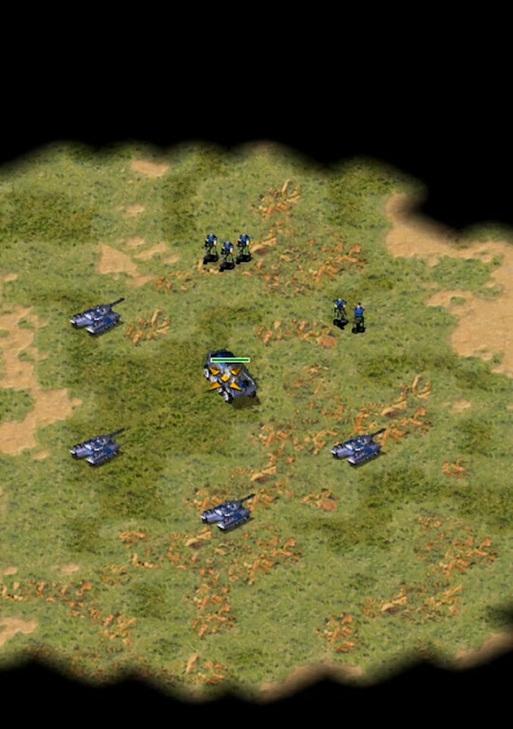
深入清理方法
为了保证卸载的彻底性,请按照以下步骤操作:
1.使用专业的卸载工具
专业的卸载工具能够帮助您更彻底地移除游戏文件,包括那些Windows卸载程序无法检测到的残留文件。如RevoUninstaller或IObitUninstaller都是不错的选择。
下载并安装一个卸载工具。
运行该工具,并找到《红色警戒》。
使用该工具提供的“深度扫描”选项以彻底移除所有相关文件。
2.手动检查并删除相关文件夹
手动删除剩余的文件夹将确保移除所有残余的痕迹:
使用文件资源管理器定位到安装红警的目录(通常是C:\ProgramFiles或者C:\ProgramFiles(x86))。
删除整个《红色警戒》相关的文件夹(除非您计划重新安装)。
3.检查并清理注册表
注册表清理需要谨慎操作,错误的删除可能会对系统稳定造成影响。
打开注册表编辑器(按Win+R,输入regedit)。
利用查找功能搜索“红色警戒”相关项。
避免删除您不确定的条目,尤其是那些与核心系统功能相关的条目。
4.清理启动项和残留进程
有时候,游戏进程或启动项可能会导致卸载不彻底的问题。
打开任务管理器(按Ctrl+Shift+Esc),查找并结束所有与红警相关的进程。
通过系统配置工具(msconfig)清理任何剩余的启动项。
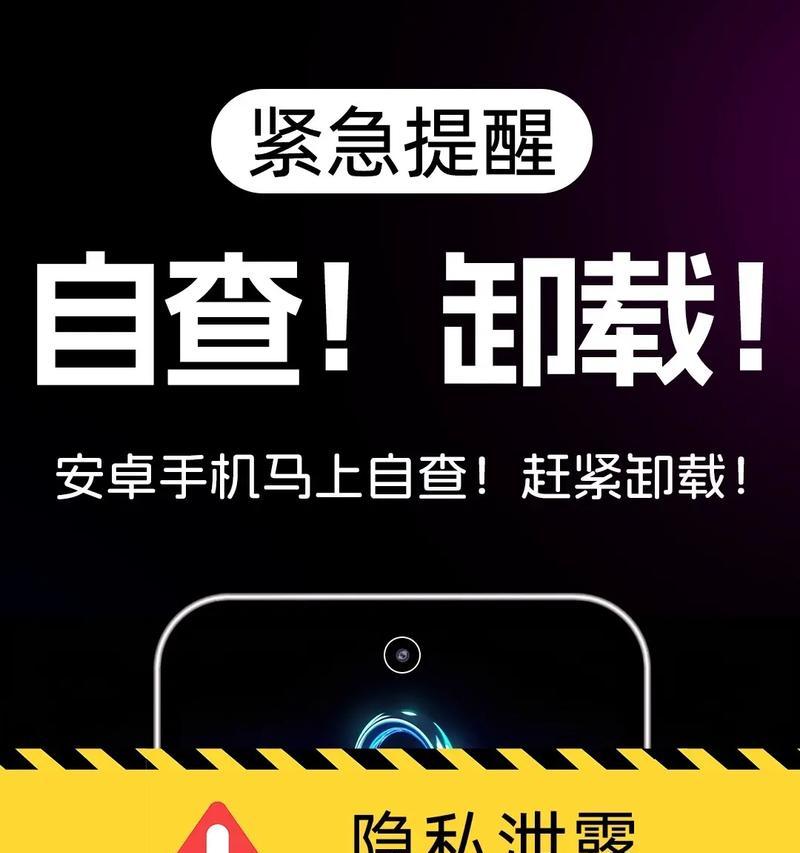
防止卸载不彻底的策略
每次安装新游戏前,为了避免将来再次遇到卸载问题,建议:
使用官方提供的卸载程序或专业的卸载工具。
日常使用系统清理工具,定期清理系统垃圾。
仔细阅读软件许可协议中的卸载说明。
结语
通过上述步骤,您应该能够彻底卸载红警,确保游戏残留不会影响您的电脑性能和新游戏的安装。务必在操作过程中保持谨慎,特别是当涉及到系统文件和注册表编辑时。如果您在操作过程中遇到任何问题,可以联系技术支持寻求帮助。祝您卸载顺利,电脑保持最佳状态!
版权声明:本文内容由互联网用户自发贡献,该文观点仅代表作者本人。本站仅提供信息存储空间服务,不拥有所有权,不承担相关法律责任。如发现本站有涉嫌抄袭侵权/违法违规的内容, 请发送邮件至 3561739510@qq.com 举报,一经查实,本站将立刻删除。!
本文链接:https://www.ihuihong.com/article-8469-1.html